Photoshop:PS自制羽毛~30秒搞定!! #Photoshop #Photoshoptips
這個教程一看就知道是高難度的,要跟的跟學的話只能說多看幾次,以下整理筆記給各位。至於30秒嘛,我自己測試過是不太可能,不過起碼不用30分鐘。
1.先新建一個空白圖層
2.用矩形選取工具 拉一個長矩形
3.填充白色,濾鏡 執行風格化 - 風
4.方法選大風
5.再重複兩次
6.濾鏡>模糊>動感模糊
7.角度為零,距離看喜好
8.將矩形旋轉90,刪掉下半部分
9.將其拉長壓扁一點
10.濾鏡>扭曲>極座標
11.選極座標到平面坐標
12.調整位置大小
13.刪掉多餘部分
14.將其複制一層
15.Ctrl+T 水平翻轉
16.新建圖層,用鋼筆工具畫出羽毛根部
17.全選三層圖層,轉為智慧物件
18.Ctrl+T 右鍵變形 調整出羽毛的弧度
19.新建空白圖層 按住Alt(Option)鍵,向下建立剪切蒙版
20.拉一個喜歡的漸變。
自己測試時間:
先畫個矩形,然後濾鏡>風格化>風動效果
風動效果,教程教用大風(強烈),方向是左方
做出來後,拉長一點,壓扁一點
教程說的極座標,意思是指"旋轉效果"
極座標(旋轉)後大概長這樣,然後調整一下大小
跟教程,擦掉多餘的部份,然後映像一份
用鋼筆差點讓我甩滑鼠,好不容易畫了尾巴,然後合併圖層,再Ctrl+T 變形,拉成這樣純粹個人喜好。
漸層蒙版我也不知怎的掌握得不太好,就亂做。
結果還行吧,下次再練習看看。
#Photoshop #風格化 #極座標 #羽毛










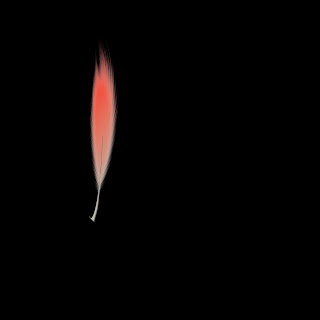




留言